Cum criptez un fișier?
rezumat
Cum criptez un fișier cu o parolă
1. Protejați un document cu o parolă
2. Mergeți la fișier > Informații > Protejarea documentului > Criptați cu parolă
3. Tastați o parolă, apoi tastați -o din nou pentru a o confirma
4. Salvați fișierul pentru a vă asigura că parola intră în vigoare
Cum criptez un document confidențial
1. Deschideți fișierul într -o aplicație Microsoft Office corespunzătoare
2. Selectați „Fișier.”
3. Selectați „Salvați ca.”
4. Modificați tipul de fișier în „PDF.”
5. Selectați „Mai multe opțiuni…”
6. Selectati optiunile…”
7. Selectați „Criptați documentul cu o parolă.”
8. Introduceți parola și confirmați -o
Cum criptez un fișier înainte de e -mail
1. În mesajul pe care îl compuneți, faceți clic pe File > Proprietăți
2. Faceți clic pe Setări de securitate, apoi selectați caseta de selectare Criptare a mesajului și a atașamentelor
3. Compuneți -vă mesajul, apoi faceți clic pe Trimitere
Cum activez criptarea
1. Selectați butonul Start, apoi selectați Setări > Actualizați & Securitate > Criptarea dispozitivului
2. Dacă nu apare criptarea dispozitivului, nu este disponibilă
3. Dacă criptarea dispozitivului este dezactivată, selectați porniți
Cum protejez parola un PDF și îl criptez
1. Deschideți PDF în Acrobat
2. Alege fișierul > Protejați -vă folosind parola
3. În mod alternativ, puteți alege instrumente > Proteja > Protejați -vă folosind parola
4. Selectați dacă doriți să setați parola pentru vizualizarea sau editarea PDF
5. Tastați și retipați parola
6. Faceți clic pe Aplicați
Pot pune o parolă pe un folder
1. Faceți clic dreapta pe folder
2. Selectați proprietăți din meniu
3. În dialogul care apare, faceți clic pe fila General
4. Faceți clic pe butonul avansat, apoi selectați Encrypt Conținut pentru a securiza datele
Care este cel mai sigur mod de a proteja un fișier
1. Digitizează -ți documentele
2. Utilizați protecția prin parolă
3. Folosiți parole puternice
4. Configurați autentificarea cu doi factori
5. Criptați fișierele
6. Evitați documentele prin e -mail
7. Au copii de rezervă disponibile
8. Asigurați -vă că fișierele șterse dispărute de fapt
Cum să criptați un PDF
1. Adăugați o parolă la Adobe Acrobat (PDF)
2. Deschideți PDF și alegeți instrumente > Proteja > Criptați > Criptați cu parolă
3. Dacă primiți un prompt, faceți clic pe Da pentru a schimba securitatea
4. Selectați necesită o parolă pentru a deschide documentul
5. Introduceți parola în câmpul corespunzător
Cum criptez un e -mail pas cu pas
1. Intrați în setările avansate
2. Porniți s/mime pornit
3. Modificați criptarea implicit la da
4. Acum, când compuneți un mesaj nou, pictogramele de blocare vor apărea lângă numele destinatarilor
5. Pur și simplu faceți clic pe pictograma de blocare închisă pentru a cripta e -mailul
Care este cel mai obișnuit mod de a cripta e -mailul
1. Criptarea portalului web
2. E -mailurile criptate sunt livrate printr -o pagină web sigură
3. Utilizatorii pot trimite un e -mail criptat direct de la clientul lor de e -mail
4. Destinatarul trebuie să se conecteze pentru a vizualiza mesajele criptate
Windows 10 are criptare
1. Criptarea dispozitivului este disponibilă pe toate edițiile Windows 10
2. Criptarea Bitlocker este disponibilă numai pe versiunile Windows 10 Pro, Enterprise sau Education
3. Windows 10 Home nu acceptă Bitlocker
4. Utilizați criptarea dispozitivului atâta timp cât dispozitivul dvs. (laptop) îndeplinește cerințele hardware
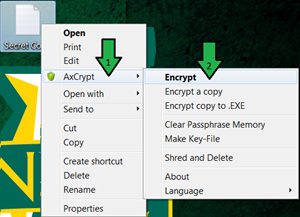
[wPremark preset_name = “chat_message_1_my” picon_show = “0” fundal_color = “#e0f3ff” padding_right = “30” padding_left = “30” 30 “border_radius =” 30 “] Cum criptez un fișier cu o parolă
Protejați un document cu o parolă pentru fișier > Informații > Protejarea documentului > Criptați cu parolă.Tastați o parolă, apoi tastați -o din nou pentru a o confirma.Salvați fișierul pentru a vă asigura că parola intră în vigoare.
[/wpremark]
[wPremark preset_name = “chat_message_1_my” picon_show = “0” fundal_color = “#e0f3ff” padding_right = “30” padding_left = “30” 30 “border_radius =” 30 “] Cum criptez un document confidențial
Microsoft OfficeOpen fișierul într -o aplicație Microsoft Office corespunzătoare.Selectați „Fișier.”Selectați„ Salvați ca.”Modificați tipul de fișier în„ PDF.”Selectați„ Mai multe opțiuni… ”Selectați„ Opțiuni… ”Selectați„ Criptați documentul cu o parolă.”Introduceți parola și confirmați -o.
[/wpremark]
[wPremark preset_name = “chat_message_1_my” picon_show = “0” fundal_color = “#e0f3ff” padding_right = “30” padding_left = “30” 30 “border_radius =” 30 “] Cum criptez un fișier înainte de e -mail
În mesajul pe care îl compuneți, faceți clic pe File > Proprietăți. Faceți clic pe Setări de securitate, apoi selectați caseta de selectare Criptare a mesajului și a atașamentelor. Compuneți -vă mesajul, apoi faceți clic pe Trimitere.
[/wpremark]
[wPremark preset_name = “chat_message_1_my” picon_show = “0” fundal_color = “#e0f3ff” padding_right = “30” padding_left = “30” 30 “border_radius =” 30 “] Cum activez criptarea
Selectați butonul Start, apoi selectați Setări > Actualizați & Securitate > Criptarea dispozitivului. Dacă nu apare criptarea dispozitivului, nu este disponibilă. Dacă criptarea dispozitivului este dezactivată, selectați porniți.
[/wpremark]
[wPremark preset_name = “chat_message_1_my” picon_show = “0” fundal_color = “#e0f3ff” padding_right = “30” padding_left = “30” 30 “border_radius =” 30 “] Cum protejez parola un PDF și îl criptez
Opțiune cu un singur clic pentru a proteja un PDF cu o parolă.Alege fișierul > Protejați -vă folosind parola. În mod alternativ, puteți alege instrumente > Proteja > Protejați -vă folosind parola.Selectați dacă doriți să setați parola pentru vizualizarea sau editarea PDF.Tastați și retipați parola.Faceți clic pe Aplicați.
[/wpremark]
[wPremark preset_name = “chat_message_1_my” picon_show = “0” fundal_color = “#e0f3ff” padding_right = “30” padding_left = “30” 30 “border_radius =” 30 “] Pot pune o parolă pe un folder
Faceți clic dreapta pe folder. Selectați proprietăți din meniu. În dialogul care apare, faceți clic pe fila General. Faceți clic pe butonul avansat, apoi selectați Encrypt Conținut pentru a securiza datele.
[/wpremark]
[wPremark preset_name = “chat_message_1_my” picon_show = “0” fundal_color = “#e0f3ff” padding_right = “30” padding_left = “30” 30 “border_radius =” 30 “] Care este cel mai sigur mod de a proteja un fișier
Iată nouă practici fiabile pentru asigurarea documentelor dvs.Digitizează -ți documentele.Utilizați protecția prin parolă.Folosiți parole puternice.Configurați autentificarea cu doi factori.Criptați fișierele.Evitați documentele prin e -mail.Au copii de rezervă disponibile.Asigurați -vă că fișierele șterse dispărute de fapt.
[/wpremark]
[wPremark preset_name = “chat_message_1_my” picon_show = “0” fundal_color = “#e0f3ff” padding_right = “30” padding_left = “30” 30 “border_radius =” 30 “] Cum să criptați un PDF
Adăugați o parolă la Adobe Acrobat (PDF)
Deschideți PDF și alegeți instrumente > Proteja > Criptați > Criptați cu parolă. Dacă primiți un prompt, faceți clic pe Da pentru a schimba securitatea. Selectați necesită o parolă pentru a deschide documentul, apoi tastați parola în câmpul corespunzător.
[/wpremark]
[wPremark preset_name = “chat_message_1_my” picon_show = “0” fundal_color = “#e0f3ff” padding_right = “30” padding_left = “30” 30 “border_radius =” 30 “] Cum criptez un e -mail pas cu pas
Accesați setările avansate, porniți s/mime și schimbați criptarea implicit la da la da. Acum, când compuneți un mesaj nou, pictogramele de blocare vor apărea lângă numele destinatarilor. Pur și simplu faceți clic pe pictograma de blocare închisă pentru a cripta e -mailul.
[/wpremark]
[wPremark preset_name = “chat_message_1_my” picon_show = “0” fundal_color = “#e0f3ff” padding_right = “30” padding_left = “30” 30 “border_radius =” 30 “] Care este cel mai obișnuit mod de a cripta e -mailul
Criptarea portalului web:
Criptarea portalului web este cea mai frecventă metodă de livrare pentru e -mailurile criptate. E -mailurile criptate sunt livrate printr -o pagină web sigură. Utilizatorii pot trimite un e -mail criptat direct de la clientul lor de e -mail, apoi destinatarul trebuie să se conecteze pentru a vizualiza mesajele criptate.
[/wpremark]
[wPremark preset_name = “chat_message_1_my” picon_show = “0” fundal_color = “#e0f3ff” padding_right = “30” padding_left = “30” 30 “border_radius =” 30 “] Windows 10 are criptare
Criptarea dispozitivului este disponibilă pe toate edițiile Windows 10, dar criptarea Bitlocker este disponibilă numai pe versiunile Windows 10 Pro, Enterprise sau Education. Windows 10 Home nu acceptă Bitlocker, dar puteți utiliza în continuare criptarea dispozitivului, atât timp cât dispozitivul dvs. (laptop) îndeplinește cerințele hardware.
[/wpremark]
[wPremark preset_name = “chat_message_1_my” picon_show = “0” fundal_color = “#e0f3ff” padding_right = “30” padding_left = “30” 30 “border_radius =” 30 “] Cum trimit fișiere în modul criptat
Trimite mesaje & Atașamente în mod confidențial, accesați computerul, accesați Gmail.Faceți clic pe Compune.În partea dreaptă jos a ferestrei, faceți clic pe porniți modul confidențial . Sfat: Dacă ați activat deja modul confidențial pentru un e -mail, accesați partea de jos a e -mailului, apoi faceți clic pe Editare.Setați o dată de expirare și o parolă.Faceți clic pe Salvați.
[/wpremark]
[wPremark preset_name = “chat_message_1_my” picon_show = “0” fundal_color = “#e0f3ff” padding_right = “30” padding_left = “30” 30 “border_radius =” 30 “] Poate fi criptat un fișier PDF
Adăugați o parolă la Adobe Acrobat (PDF)
Deschideți PDF și alegeți instrumente > Proteja > Criptați > Criptați cu parolă.
[/wpremark]
[wPremark preset_name = “chat_message_1_my” picon_show = “0” fundal_color = “#e0f3ff” padding_right = “30” padding_left = “30” 30 “border_radius =” 30 “] Cum criptez un PDF fără acrobat
Utilizați instrumentul de criptare încorporat de la Microsoft Office OpenPen Un document Word prin Microsoft Word.Faceți clic pe fișier și alegeți salvare ca.Selectați Căutați unde va fi salvat PDF.Alege PDF (*.PDF) din dropdown -ul de salvare ca tip.Apăsați butonul Opțiune.Activați criptarea documentului cu o opțiune de parolă, apoi faceți clic pe OK.
[/wpremark]
[wPremark preset_name = “chat_message_1_my” picon_show = “0” fundal_color = “#e0f3ff” padding_right = “30” padding_left = “30” 30 “border_radius =” 30 “] De ce nu pot pune o parolă pe un folder
Deși Windows 10 nu are opțiunea de a proteja folderele și fișierele cu o parolă, nu înseamnă că datele dvs. nu sunt sigure. Unul dintre motivele pentru care nu puteți aplica o parolă într -un folder este că contul dvs. este deja protejat de accesul neautorizat cu o parolă (și chiar criptarea dacă utilizați Bitlocker).
[/wpremark]
[wPremark preset_name = “chat_message_1_my” picon_show = “0” fundal_color = “#e0f3ff” padding_right = “30” padding_left = “30” 30 “border_radius =” 30 “] Cum criptez un PDF cu o parolă
Adăugați o parolă la Adobe Acrobat (PDF)
Deschideți PDF și alegeți instrumente > Proteja > Criptați > Criptați cu parolă. Dacă primiți un prompt, faceți clic pe Da pentru a schimba securitatea. Selectați necesită o parolă pentru a deschide documentul, apoi tastați parola în câmpul corespunzător.
[/wpremark]
[wPremark preset_name = “chat_message_1_my” picon_show = “0” fundal_color = “#e0f3ff” padding_right = “30” padding_left = “30” 30 “border_radius =” 30 “] Care este cea mai bună metodă de criptare pentru asigurarea fișierelor personale și de ce
Adesea denumită standard de aur pentru criptarea datelor, AES este utilizat de multe organisme guvernamentale din întreaga lume, inclusiv în U.S. AES criptează blocuri de date pe 128 de biți simultan și poate fi utilizat pentru: criptarea fișierelor și a aplicațiilor. Securitate WiFi.
[/wpremark]
[wPremark preset_name = “chat_message_1_my” picon_show = “0” fundal_color = “#e0f3ff” padding_right = “30” padding_left = “30” 30 “border_radius =” 30 “] Care sunt cele 3 moduri de a vă proteja fișierele
Urmați aceste sfaturi pentru a vă asigura că fișierele dvs. sunt sigure și ușor accesibile ori de câte ori aveți nevoie de ele.Mențineți computerul și dispozitivele actualizate.Creați o parolă puternică.Utilizați Microsoft Defender.Criptați hard disk -ul.Criptați dispozitivul mobil.Adăugați informații de securitate în contul dvs. de stocare în cloud.
[/wpremark]
[wPremark preset_name = “chat_message_1_my” picon_show = “0” fundal_color = “#e0f3ff” padding_right = “30” padding_left = “30” 30 “border_radius =” 30 “] Puteți cripta gratuit un PDF
PDFENCRYPT este o aplicație Windows nativă gratuită, open-source, care vă permite să protejați parola (criptarea) fișiere PDF gratis, fără a cumpăra un software scump. PDFencrypt este un utilitar gratuit, open-source, pentru a cripta fișiere PDF folosind algoritmi de criptare PDF standard.
[/wpremark]
[wPremark preset_name = “chat_message_1_my” picon_show = “0” fundal_color = “#e0f3ff” padding_right = “30” padding_left = “30” 30 “border_radius =” 30 “] Cum criptez un PDF fără Adobe
Utilizați instrumentul de criptare încorporat de la Microsoft Office OpenPen Un document Word prin Microsoft Word.Faceți clic pe fișier și alegeți salvare ca.Selectați Căutați unde va fi salvat PDF.Alege PDF (*.PDF) din dropdown -ul de salvare ca tip.Apăsați butonul Opțiune.Activați criptarea documentului cu o opțiune de parolă, apoi faceți clic pe OK.
[/wpremark]
[wPremark preset_name = “chat_message_1_my” picon_show = “0” fundal_color = “#e0f3ff” padding_right = “30” padding_left = “30” 30 “border_radius =” 30 “] Cum criptez un folder și îl trimit prin e -mail
Faceți clic dreapta pe (sau apăsați și apăsați) un fișier sau folder și selectați Proprietăți. Selectați butonul Advanced și selectați caseta de selectare a conținutului de criptare pentru a securiza datele de selectare a datelor. Selectați OK pentru a închide fereastra Avansat Attributes, selectați Aplicați, apoi selectați OK.
[/wpremark]
[wPremark preset_name = “chat_message_1_my” picon_show = “0” fundal_color = “#e0f3ff” padding_right = “30” padding_left = “30” 30 “border_radius =” 30 “] Este o idee bună să vă criptați e -mailul
Criptarea e -mailului poate scădea semnificativ șansele ca un hacker să obțină acces la datele sensibile din e -mailurile dvs. Dacă utilizează o combinație de criptare la nivel de mesaj cu Securitatea stratului de transport (TLS), utilizatorii pot cripta atât mesajul, cât și canalul folosit pentru a-l trimite destinatarului.
[/wpremark]
[wPremark preset_name = “chat_message_1_my” picon_show = “0” fundal_color = “#e0f3ff” padding_right = “30” padding_left = “30” 30 “border_radius =” 30 “] Care este cea mai sigură formă de criptare
Criptarea AES pe 256 biți este cel mai puternic și mai robust standard de criptare care este disponibil comercial astăzi.
[/wpremark]
[wPremark preset_name = “chat_message_1_my” picon_show = “0” fundal_color = “#e0f3ff” padding_right = “30” padding_left = “30” 30 “border_radius =” 30 “] Cum criptez un document în Windows 10
Cum să criptați un clic-clic (sau apăsați și apăsați) un fișier sau un folder și selectați proprietăți.Selectați butonul Advanced și selectați caseta de selectare a conținutului de criptare pentru a securiza datele de selectare a datelor.Selectați OK pentru a închide fereastra Avansat Attributes, selectați Aplicați, apoi selectați OK.
[/wpremark]
[wPremark preset_name = “chat_message_1_my” picon_show = “0” fundal_color = “#e0f3ff” padding_right = “30” padding_left = “30” 30 “border_radius =” 30 “] Cum activez criptarea folderului în Windows 10
Activarea criptării fișierului/folderului în Windows 10 PRORIGHT-Click-Faceți fișier sau folder și selectați atribute.Du -te la general > Atribute > Avansat și activat conținutul de criptare pentru a asigura datele.Selectați Aplicați modificări numai în acest folder sau aplicați modificări în acest folder, subfoldere și fișiere, apoi faceți clic pe OK.
[/wpremark]


